Vorige week kondige Google na vele jaren dan eindelijk Google Drive aan. De cloud opslagdienst van Google. Hoewel ikzelf best positief ben over de dienst zelf, mis ik de integratie met de andere Google diensten.
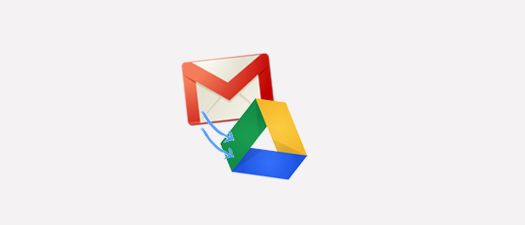
Zo is er wel al de mogelijkheid om een foto vanuit Google Drive te gebruiken in Google+ maar andere koppelingen zijn er nog niet. Dit is gezien het feit dat Google zeker wel de mankracht heeft (en de tijd heeft gehad) jammer. Uiteraard zullen deze mogelijkheiden in de nabije toekomst worden geïmplementeerd maar tot dit tijd is daar gelukkig de community.
Een Chrome Extensies en een App script maken het mogelijk om bestanden direct vanuit Gmail op te slaan in Google Drive. De Chrome Extensie bestond met Google Docs al maar het App script is nieuw.
Voor de Chrome Extensie is het noodzakelijk dat je Google Chrome gebruikt. De Extensie voegt een nieuwe optie toe die het toestaat een bestand gelijk op te slaan. Het bestand wordt vervolgens opgeslagen in de “root” van Google Drive.

Het App script is een script welke wordt geïnstalleerd in Google Docs en wordt vanuit daar enkele malen per uur gestart. Bestanden die zich in een gelabelde email bevinden worden vervolgens opgeslagen in de gekozen map. Zo kun je eenvoudig zonder tussenkomst van je lokale PC bestanden naar Google Drive worden opgeslagen. Volg de onderstaande stappen om het script te installeren.
– Kopieer deze spreadsheet naar je eigen Google Drive
– Open de spreadsheet en verander de rode waardes naar eigen inzicht
– Klik op het Gmail menu boven in het scherm
– Klik op “initialize” en geef de juist permissies
– Inloggen gebeurt zonder dat het wachtwoord ingegeven dient te worden
– Klik vervolgens nogmaals op het Gmail menu en kies “run”
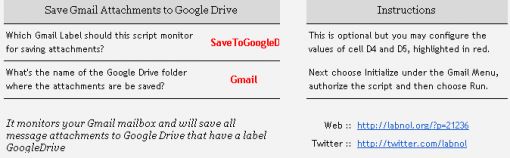
Iedere keer als een email nu wordt gelabeld met de gekozen label, verschijnt het bestand enkele minuten later in Google Drive. Uiteraard bestaat er ook de mogelijkheid om dit met alle bestanden te doen door een filter op te zetten die kijkt naar alle emails met bestanden (has:attachment). Deze App Script oplossing is ook te gebruiken vanaf je mobiel en zonder Chrome.
Voor beide mogelijkheden is uiteraard te melden dat het ook kan door het bestand lokaal op te slaan en vervolgens via één van de desktopclient te synchronizeren met Google Drive. Maak je echter geen gebruik van een desktopclient of gebruik je een openbare computer, dan is het makkelijker om een bestand direct op te slaan op Google Drive. Via Lifehacker